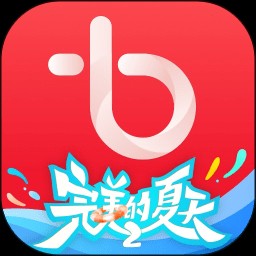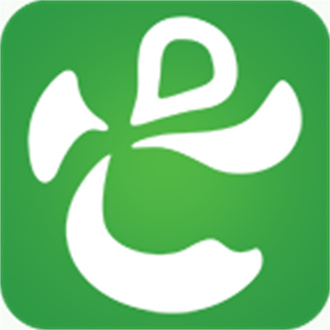《360手机助手》软件转移SD卡教程, 对于手机中有sd卡的用户来说,通过360手机助手转移手机中存储的所有软件应用程序非常方便。360手机助手如何将软件迁移到sd卡上?下面小编就给大家介绍一下。

360手机助手如何将软件迁移到sd卡上?当手机内存不够,一些功能无法使用时,可以使用360移动软件,这样内存就足够了。打开360手机卫士的软件管理器,点击要移动的软件,然后点击手机内存中的软件。
选择要移动的软件,然后单击并调用存储卡。该方法如下:
1.进入手机360安全卫士首页,在下方菜单项中找到【软件管理】,点击进入。

2.软件综合分析可以做也可以不做。只需点击下面的【软件移动】。如果您不放心,可以进行综合分析,然后单击软件进行移动。

3.进入软件移动页面后,可以看到手机中的软件和SD卡中的软件。如果手机内存不够,必须将手机中的软件移到SD卡中。勾选后面的选项框就足够了。

4.在上面选择要移动的软件,然后单击下面的【移动到SD卡】进行移动。

5.软件移动/转移需要很长时间,所以不要担心。如果你在这个阶段点击了什么东西,手机很容易就会黑屏死机。

6.如果不建议移动在手机里,软件下面会有【不建议移动】,所以不要移动。

7.移动后,手机的内存将被清空。

《360手机助手》软件转移SD卡教程,以上就是本文为您收集整理的《360手机助手》软件转移SD卡教程最新内容,希望能帮到您!更多相关内容欢迎关注。